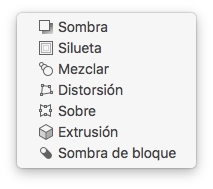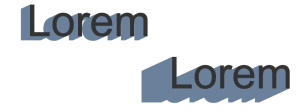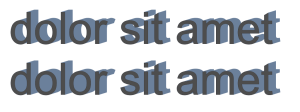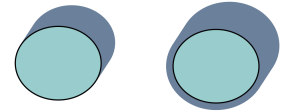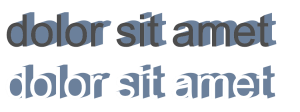Añadir sombras en bloque
La herramienta Sombra en bloque de CorelDRAW permite añadir sombras sólidas a objetos y texto. A diferencia de las sombras y extrusiones, las sombras de bloque constan de líneas simples, que hacen que resulten ideales para la serigrafía y el diseño de carteles.
Texto con una sombra en bloque
La herramienta Sombra en bloque se encuentra ubicada en el menú lateral Herramienta interactiva.
Puede ajustar la profundidad y la dirección de una sombra en bloque y cambiar su color. Una sombra en bloque puede contener huecos, pero puede eliminarlos para crear un objeto de curva sólido.
De manera predeterminada, una sombra en bloque se genera desde el contorno del objeto. También puede optar por ignorar el contorno e iniciar la sombra en bloque desde el borde del objeto. El efecto de esta opción es más evidente cuando un objeto tiene un contorno grueso. Además, puede expandir una sombra en bloque generada desde el contorno del objeto.
Arriba: Texto original. En la fila inferior, se añaden diferentes sombras de bloque al texto. Parte inferior izquierda: La sombra en bloque se extiende desde el contorno del objeto. Centro: La sombra en bloque ignora el contorno. Parte inferior derecha: La sombra en bloque está expandida.
Si planea imprimir o exportar el documento, puede especificar la configuración de la sombra en bloque según sus necesidades. Por ejemplo, puede definir una sombra en bloque para sobreimpresión, es decir, para imprimirla sobre objetos subyacentes. Además, se pueden eliminar las áreas superpuestas entre el objeto y su sombra en bloque cuando el documento se exporte o imprima.
Puede eliminar las sombras de bloque de los objetos en cualquier momento.
Cuando un objeto con una sombra de bloque se activa en el modo Enfoque, el objeto y la sombra de bloque se enfocan juntos. Una vez en el modo Enfoque, puede seleccionar y editar el objeto y la sombra de bloque por separado. Si desea obtener más información sobre el modo Enfoque, consulte Editar objetos en el modo Enfoque.
Para añadir una sombra en bloque
No se puede añadir una sombra en bloque a un mapa de bits que ha sido formado por un sobre.
Para editar una sombra en bloque
|
Arriba: Una sombra en bloque con huecos. Abajo: La misma sombra en bloque con los huecos eliminados. |
|
Para establecer las opciones de impresión y exportación de sombras de bloque
|
La fila inferior muestra una sombra en bloque que se ha recortado para eliminar el área donde el texto y la sombra en bloque se superponen. |